1. Nella schermata Home, tocca l'icona Posta

2. Ti darà una scelta di servizi di posta tra cui Microsoft Exchange, mobile me, Gmail, Yahoo e AOL. C'è "altro" per forse accedere alle e-mail del tuo nome di dominio, ad esempio.
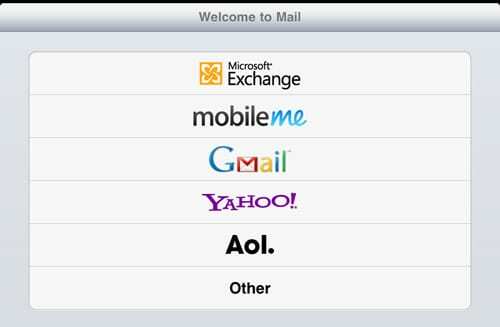
3. In questo esempio utilizzeremo Gmail. Dopo aver toccato Gmail, inserisci nome, indirizzo, password per il tuo Gmail. Tocca il pulsante Avanti, quindi tocca il pulsante Salva. Ora sei connesso al tuo Gmail. Il tuo iPad ricorderà la tua password, quindi la prossima volta non dovrai inserirla.
4. Tocca il pulsante Posta in arrivo per vedere se hai posta in arrivo. Tocca l'icona Aggiorna per forzare il download delle email.
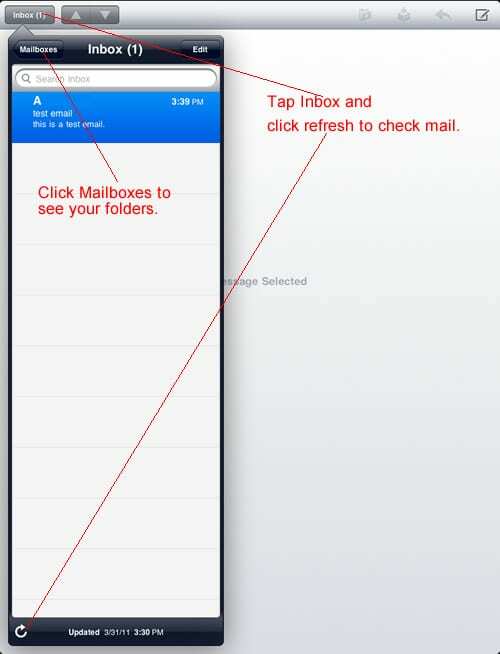
5. Fare clic sul pulsante delle caselle di posta per vedere le cartelle della posta. Nota che il numero accanto alla cartella ti dice quante email non lette ci sono. In questo caso, ho 60 spam non letti (come puoi vedere sotto).
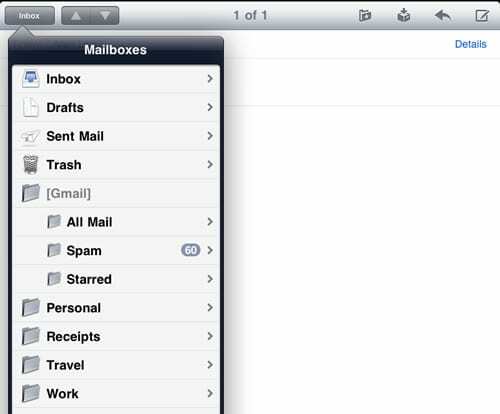
6. In genere, quando si controlla la posta elettronica, è più utile mettere l'iPad in modalità orizzontale. In questo modo hai le caselle di posta mostrate a sinistra mentre leggi una e-mail a destra. Basta ruotare il tuo iPad di 90 gradi in senso orario per metterlo in modalità orizzontale.
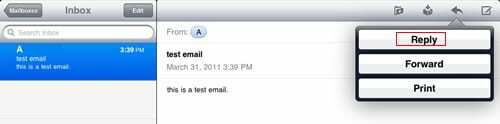
8. Puoi rispondere all'e-mail facendo clic sull'icona di risposta e quindi sul pulsante di risposta come mostrato sopra.
9. È possibile fare clic sull'icona della cartella per spostare l'e-mail in un'altra cartella della cassetta postale.
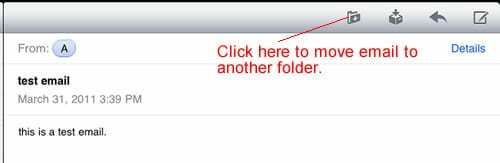
10. Ti verrà chiesto di selezionare la cartella in cui vuoi spostare la posta.
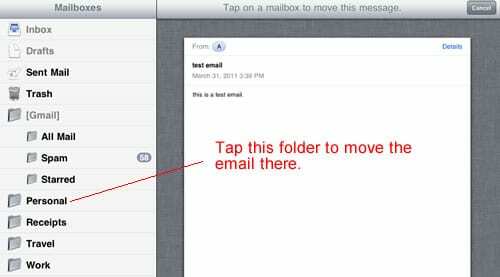
11. Molte persone si chiedono cosa faccia quest'altra icona.
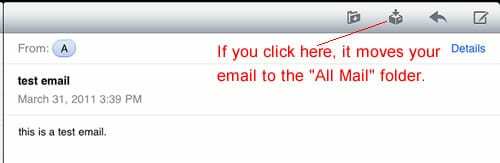
12. Se fai clic su di esso, la posta esce rapidamente dalla posta in arrivo. Nessuna richiesta, niente di niente. Ebbene, dove sono andati? Puoi trovare la posta nella cartella "Tutti i messaggi".
Ricorda che qualsiasi cosa tu faccia, come eliminare le e-mail in movimento tra le cartelle, verrà sincronizzata con il tuo Gmail in modo che le tue modifiche si riflettano la prossima volta che accedi a Gmail sul tuo computer tramite il web browser.

Ossessionato dalla tecnologia sin dall'arrivo anticipato di A/UX su Apple, Sudz (SK) è responsabile della direzione editoriale di AppleToolBox. Ha sede a Los Angeles, in California.
Sudz è specializzato nella copertura di tutto ciò che riguarda macOS, avendo esaminato dozzine di sviluppi di OS X e macOS nel corso degli anni.
In una vita precedente, Sudz ha lavorato aiutando le aziende Fortune 100 con le loro aspirazioni tecnologiche e di trasformazione aziendale.